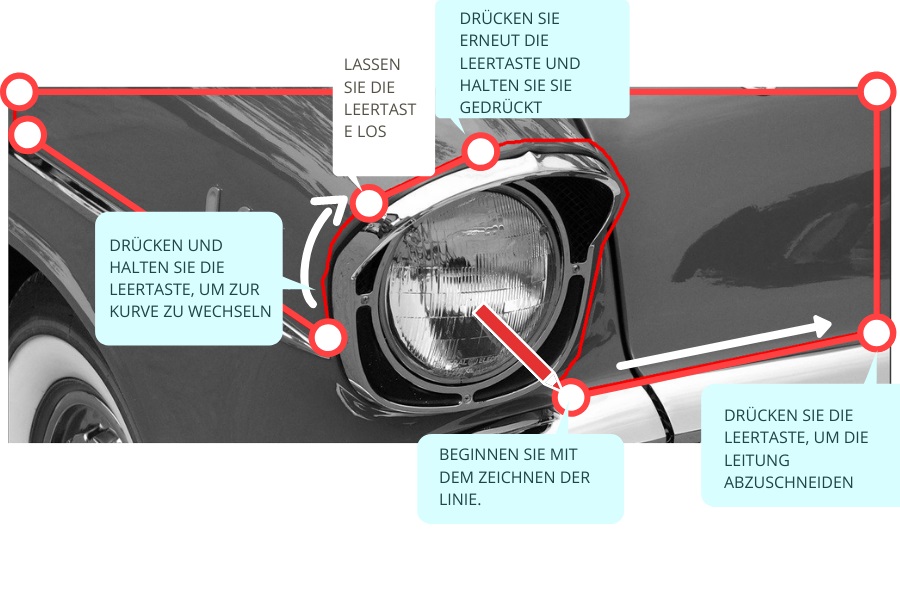Meisterklasse im Kolorieren von Fotos
Edwardianisches Porträt
- Einfach
- 35 Minuten
- Tutorial + Beispiel

Kolorist
Vera Zvereva, CODIJY-Team
Diese einfache Kolorierungsübung wird Ihnen viel Spaß bringen! Sie üben das Auswählen und Skizzieren von Farben und bekommen ein Gefühl für die Kolorierung mit der CODIJY-Software in einer halben Stunde!
Dieses Tutorial erfordert
- CODIJY Colorizer Pro
- CODIJY Recoloring
Möchten Sie lernen, wie man ein Foto mit minimalen Kenntnissen koloriert? Beginnen Sie mit diesem edwardianischen Meisterwerk!
Wir zeigen Ihnen, wie Sie Bibliotheken verwenden und dieses schöne Foto Schritt für Schritt kolorieren. Wenn Sie CODIJY Recoloring haben, folgen Sie uns bitte anhand einer Beispieldatei mit gespeicherten Farben.
Bevor Sie beginnen, laden Sie die CODIJY-Datei herunter. Die Farben, die wir in diesem Tutorial verwenden, sind in der History des Dokuments gespeichert.
Wir werden dieses Foto in zwei Schritten kolorieren, beginnend mit dem Hintergrund und dem Kleid bis hin zum Gesicht dieses süßen Kindes.
Wenn Sie Hilfe bei einigen der Schritte benötigen, lesen Sie die Anleitung:
-> Öffnen einer Datei in CODIJY
-> Zeichnen von Farbmasken
-> Erzeugen einer Farbvorschau in CODIJY
-> Exportieren Sie das farbige Ergebnis als JPEG oder anderes Bild

Edwardianisches Porträt. Ungefähr 1890.
Vorbereiten
Öffnen Sie die Beispieldatei. Aktivieren Sie das Stiftwerkzeug![]() und stellen Sie es auf den Linienmodus ein
und stellen Sie es auf den Linienmodus ein ![]() .
.
Hinweis: Wenn Sie gespeicherte Farben verwenden möchten, öffnen Sie den Historie des Dokuments. Wenn Sie es nicht finden können, erfahren Sie, wie Sie zum History-Fenster navigieren können.
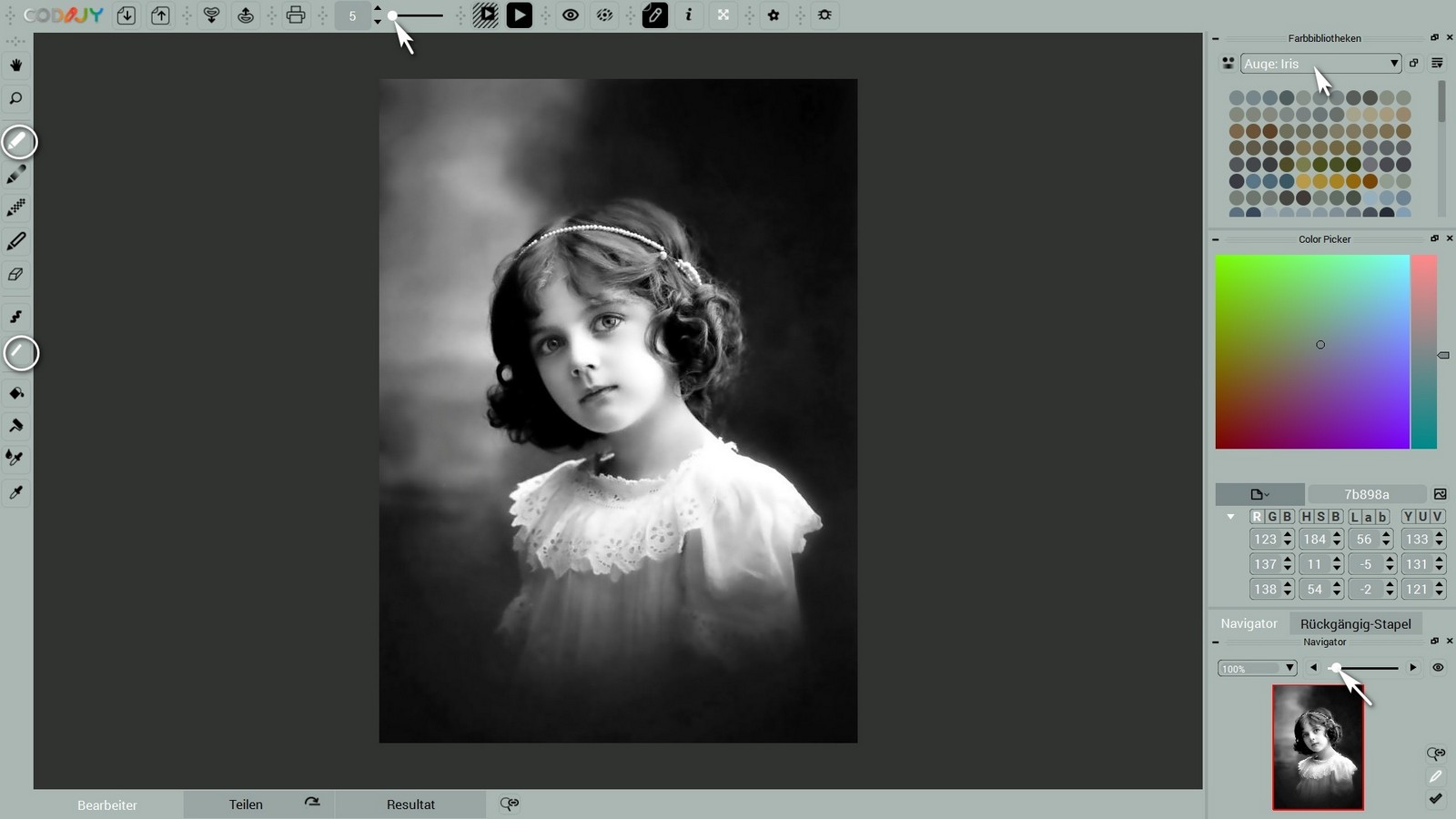
Einfärben des Hintergrunds
-> Öffnen Sie die Bibliothek Fotohintergründe.
Wählen Sie den Blauton für den „Himmel“ und beginnen Sie, die Linie entlang der Fotokante zu ziehen. Versuchen Sie, sich nicht zu weit vom Rand zu entfernen.
Wenn Sie die gebogene Grenze erreichen, wechseln Sie in den Freihandmodus. ![]()
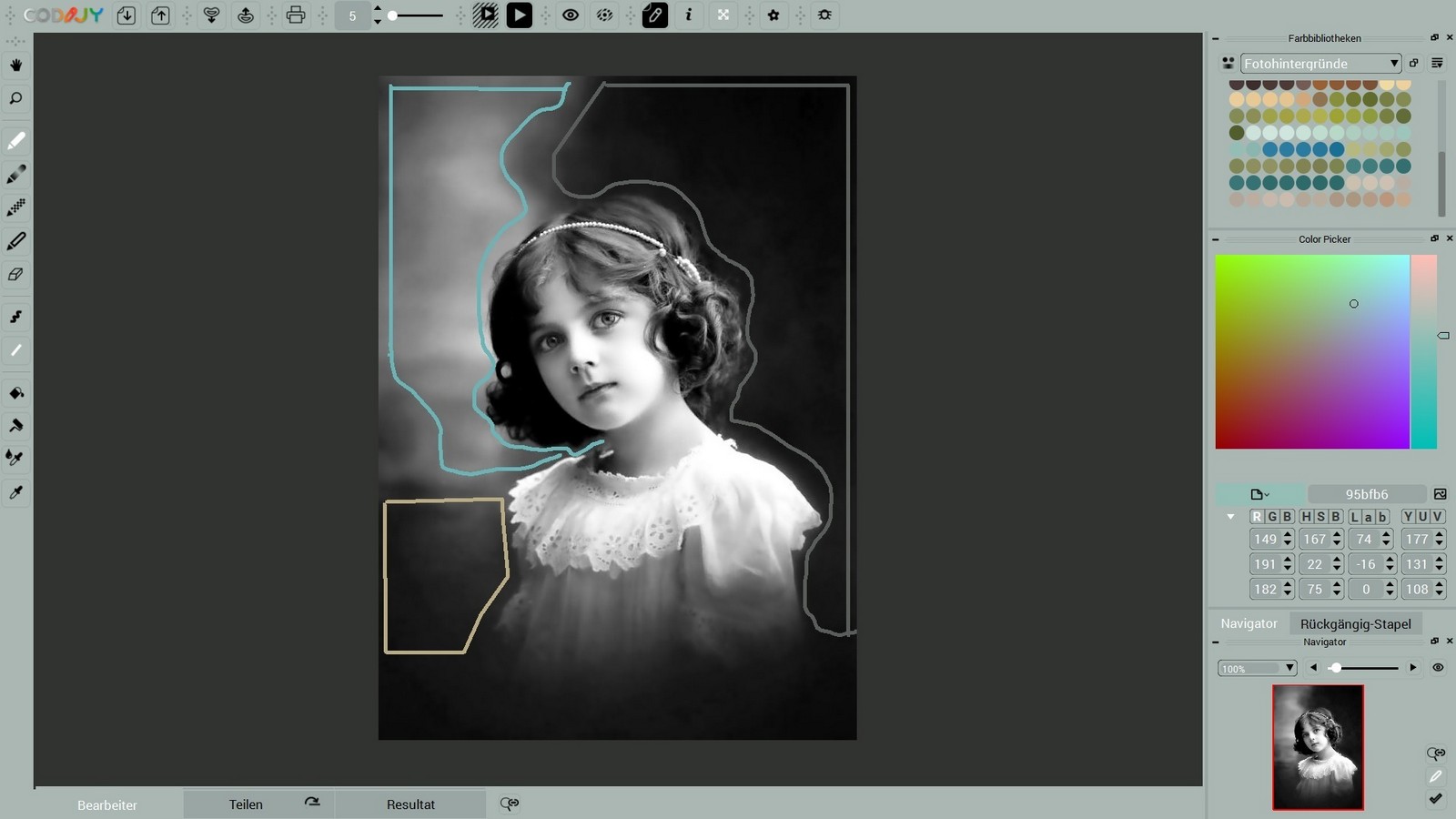
Tipp: Um die gesamte Form zu zeichnen, ohne die Maustaste loszulassen, verwenden Sie Schnellzugriffstasten.
Einfärben des Kleides
-> Öffnen Sie die Bibliothek Kleidung: Weiße Hemden.
Umreißen Sie nun das weiße Kleid mit dem Farbton Weiß. Achten Sie darauf, dass Sie den Strich nahe am unscharfen Teil des Randes ziehen.

Starten Sie die Bildbearbeitung ![]() .
.
Vergewissern Sie sich, dass sowohl das Kleid als auch der Hintergrund sauber aussehen. Es kann sein, dass sich die Farben in den Bereichen ohne Striche ausbreiten. Dies wird verschwinden, nachdem wir allen Bereichen Masken hinzugefügt haben.
Färben Sie die Haare
-> Öffnen Sie die Bibliothek Haare: Braun
Es ist offensichtlich, dass das Mädchen dunkelhaarig war. Wählen Sie einen gesättigten Farbton aus der entsprechenden thematischen Bibliothek und umreißen Sie die Haare genau.

Gesichtsfarben
Sehen Sie sich das Farbbeispiel an. Die Nase hat ein helles Highlight, wenn auch in einem etwas anderen Farbton als der Rest des Gesichts. Wenn Sie ein Foto realistisch einfärben möchten, fügen Sie einigen hellen Bereichen auf Nase, Kinn und Wangen einen leichten Rosaton hinzu. Dadurch werden die natürlichen Farben des zu kolorierenden Fotos wiedergegeben.
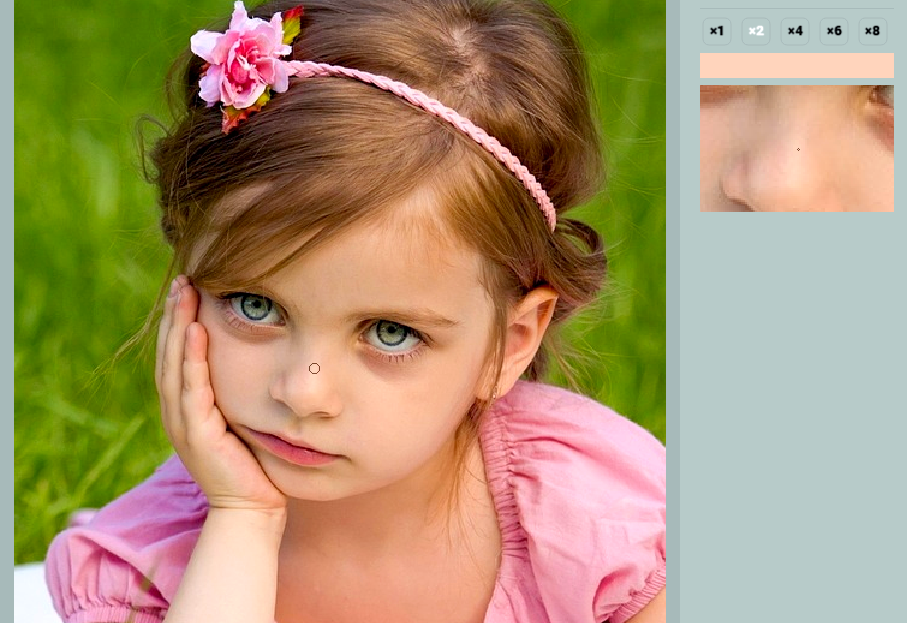
Farben zum Gesicht hinzufügen
Tipp: Deaktivieren Sie der Einfachheit halber die Ansichtssynchronisation und zoomen Sie das Bild des Arbeitsbereichs im Navigator.
-> Öffnen Sie die Bibliothek Teint – Blass.
Wählen Sie einen beliebigen hellen Farbton und wenden Sie ihn auf die Nase und das Kinn des Mädchens an. Sie können die meisten dieser Bereiche mit einem einzigen Strich abdecken, wie in unserem Beispiel gezeigt.
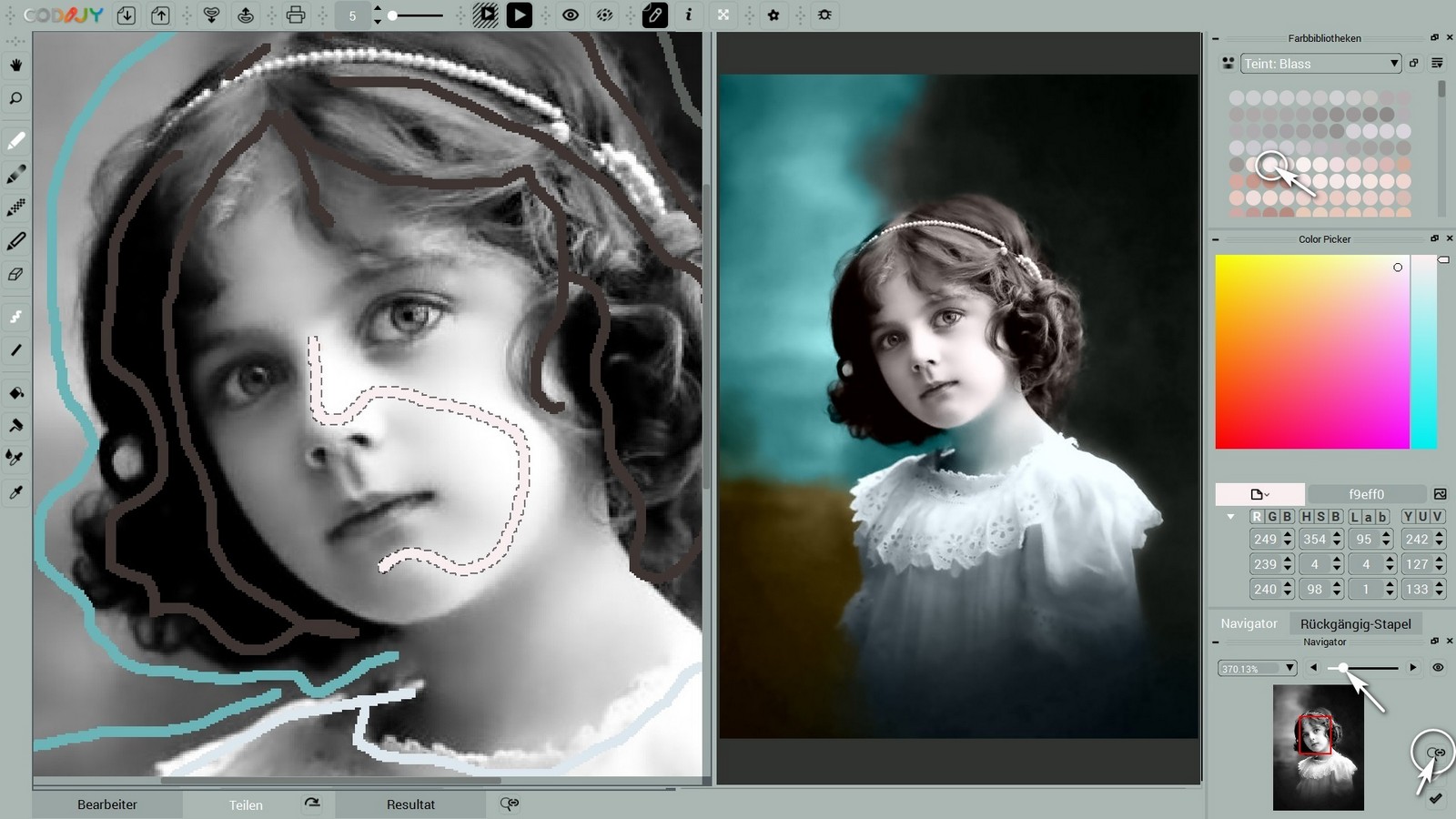
Wählen Sie als Nächstes einen gesättigten Hautton und setzen Sie Pinselstriche auf Stirn und Wangen. Durch das Umranden der Augen wird verhindert, dass sich die Farbe auf das Gesicht ausbreitet.
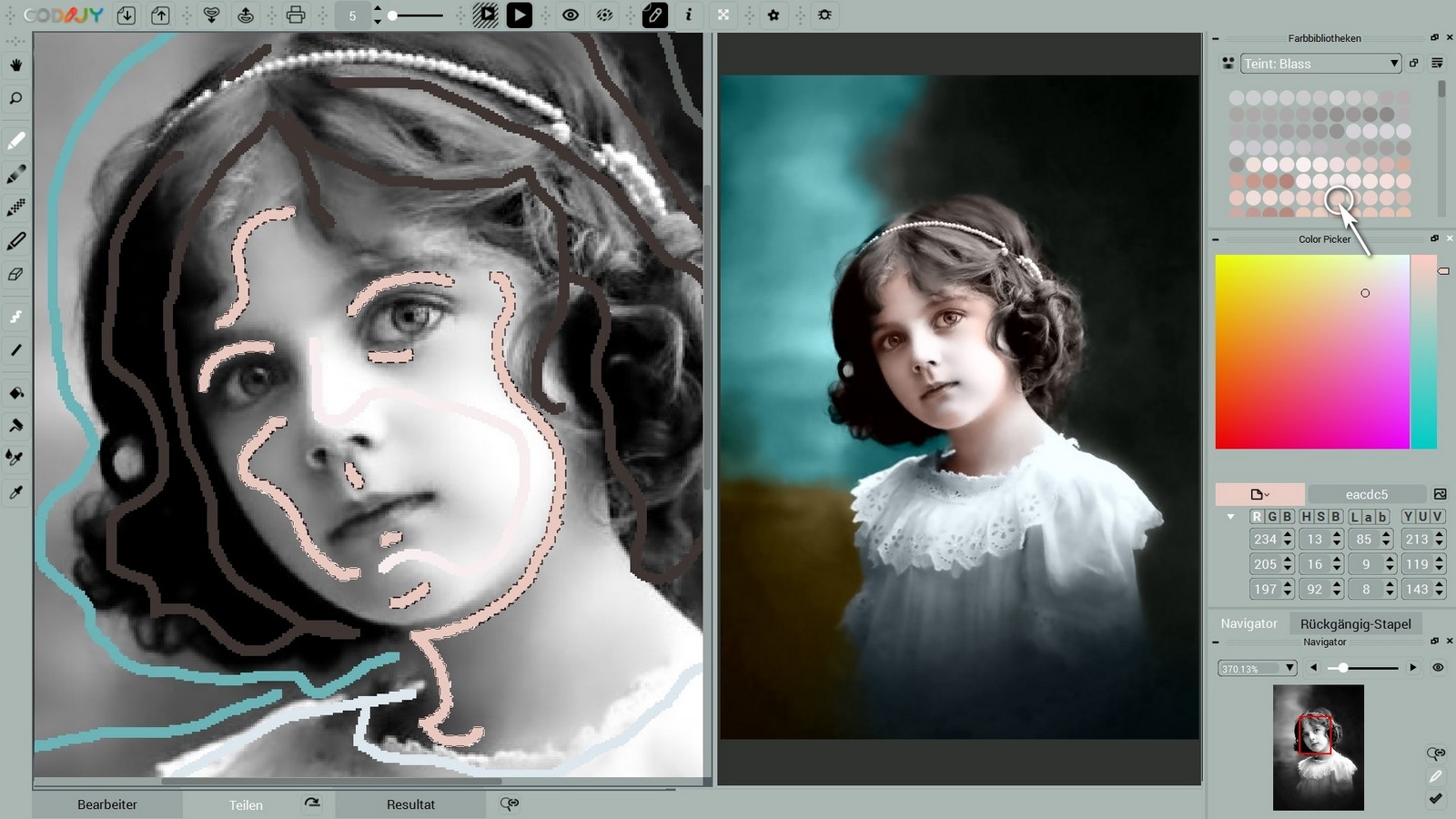
Einfärben der Augen
Tipp: Vermeiden Sie es, das Augenweiß mit Decolor-Strichen, reinem Weiß oder blauen Farbtönen zu färben. Dies kann die Augen unnatürlich blau erscheinen lassen!
-> Öffnen Sie die Bibliotheken Augen: das Weiß und die Augen: Iris.
Wenden Sie die Farbe Beige für das Weiß der Augen an. Dieser neutrale Farbton sieht auf den meisten Fotos gut aus. Um die Iris des Auges einzufärben, fügen Sie einen Grauton hinzu.
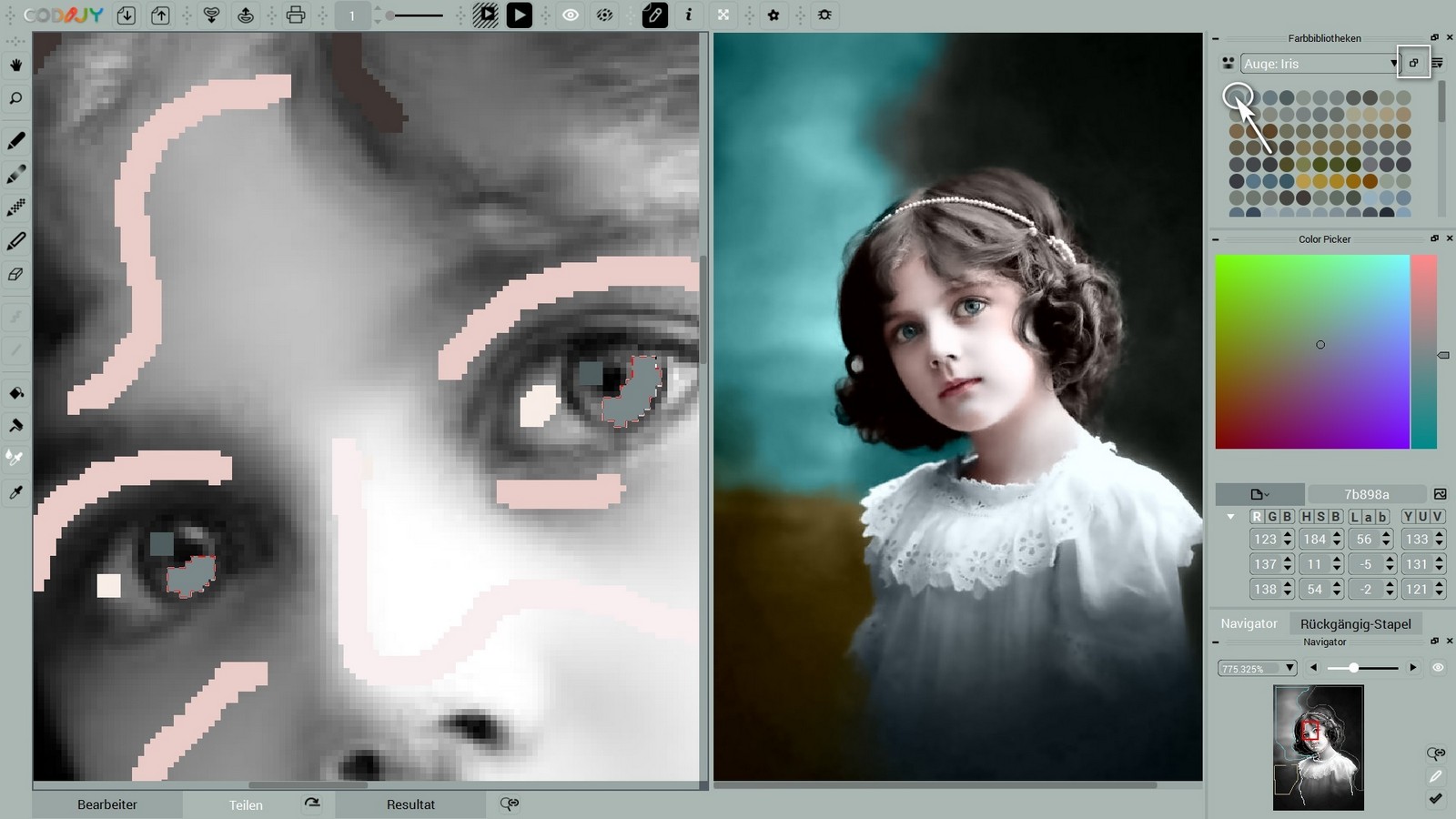
-> Öffnen Sie die Bibliothek Lippen: Kinder.
Wählen Sie die entsprechende Bibliothek aus und wählen Sie den Farbton Rosa. Seien Sie beim Zeichnen des Strichs präzise.
Erzeugen Sie die Farbvorschau und überprüfen Sie die Farben an den Rändern.
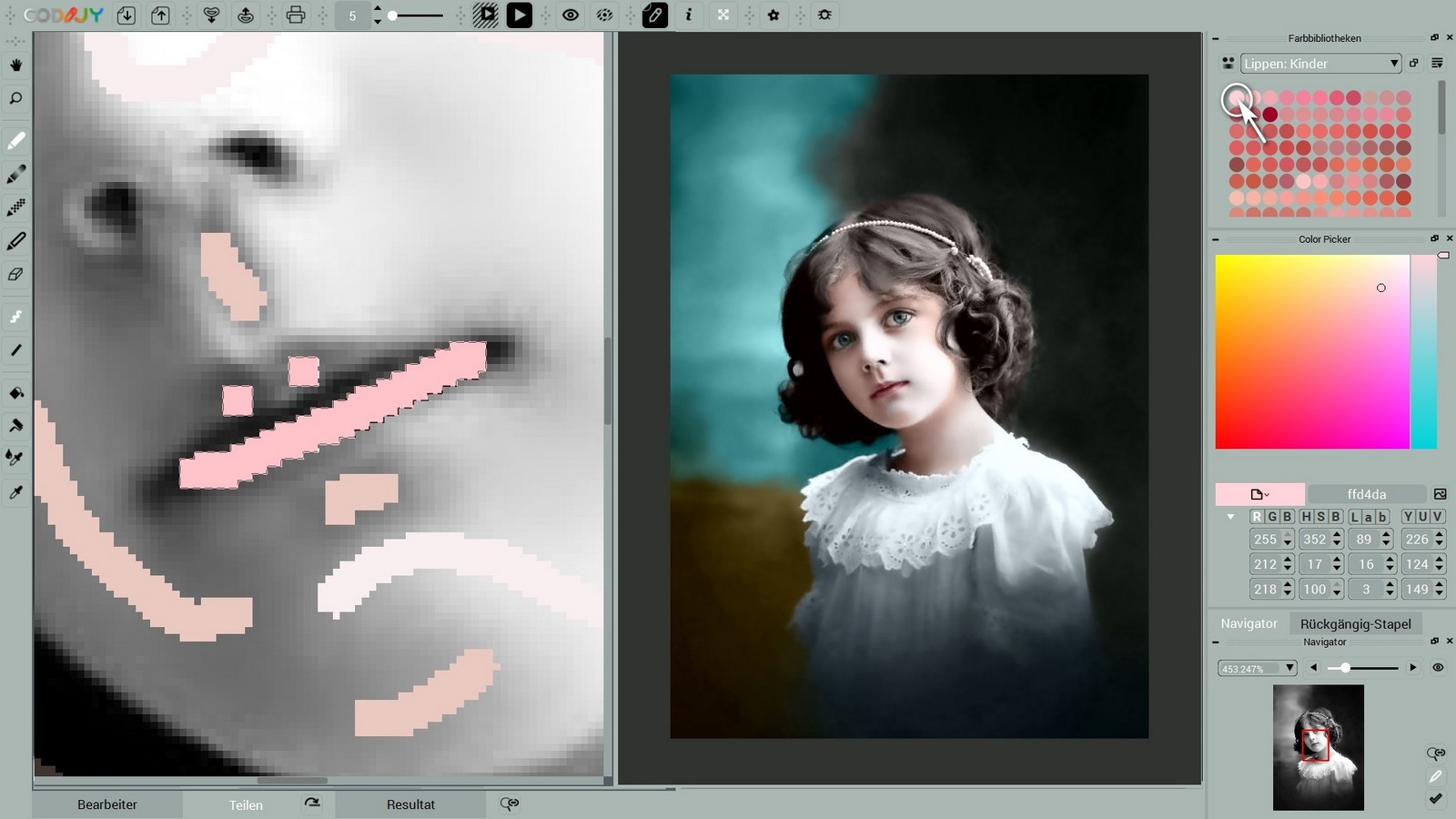
Farben bearbeiten
Es kann vorkommen, dass nach der Erstellung des Ergebnisses einige Farben nicht so schön aussehen, wie Sie es erwartet haben. In unserem Beispiel sind die Schatten übermäßig gesättigt und gelb.
Wir haben mehrere Striche mit diesem Farbton. Sie können sie alle auf einmal übermalen, indem Sie das Werkzeug Farbauswahl gruppieren aktivieren und auf einen der Striche klicken, um alle Instanzen der gleichen Farbe auszuwählen.
Wählen Sie nun eine neue Farbe aus der Bibliothek oder mit dem Farbwähler. Wir haben einfach die Parameter der aktuellen Farbe in Farbton – 7, Sättigung – 14 und Helligkeit – 19 in den Dropdown-Farbparametern des Farbwählers geändert.
Der neue Ton ist heller und fügt einen natürlichen Hauch von Rosa hinzu.
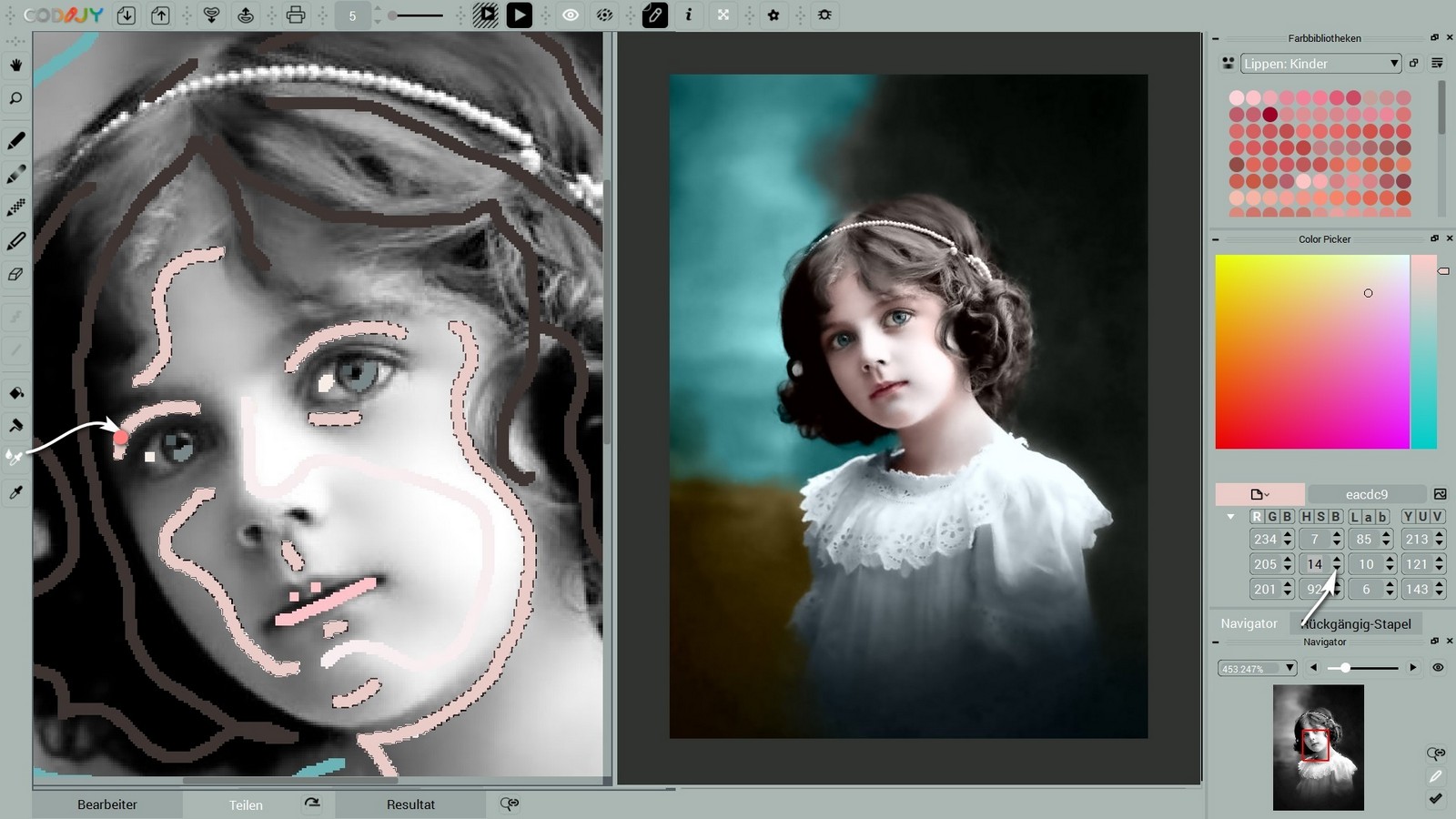
Wir hoffen, dass Ihnen das Einfärben dieses Fotos gefallen hat und dass Sie das Ergebnis inspiriert! Wählen Sie jetzt ein neues Beispiel und wenden Sie Ihre neuen Fähigkeiten darauf an!



Ressourcen
Wie man auf den Dokumentenverlauf zugreift
In den meisten Layouts finden Sie auf der rechten Seite die Registerkarte Verlauf.
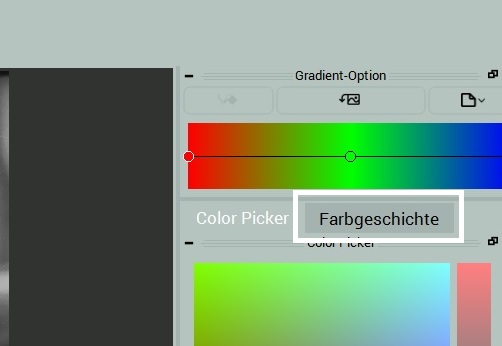
Sollte sie nicht vorhanden sein, aktivieren Sie das Fenster Verlauf im Menü Ansicht oder im Kontextmenü.
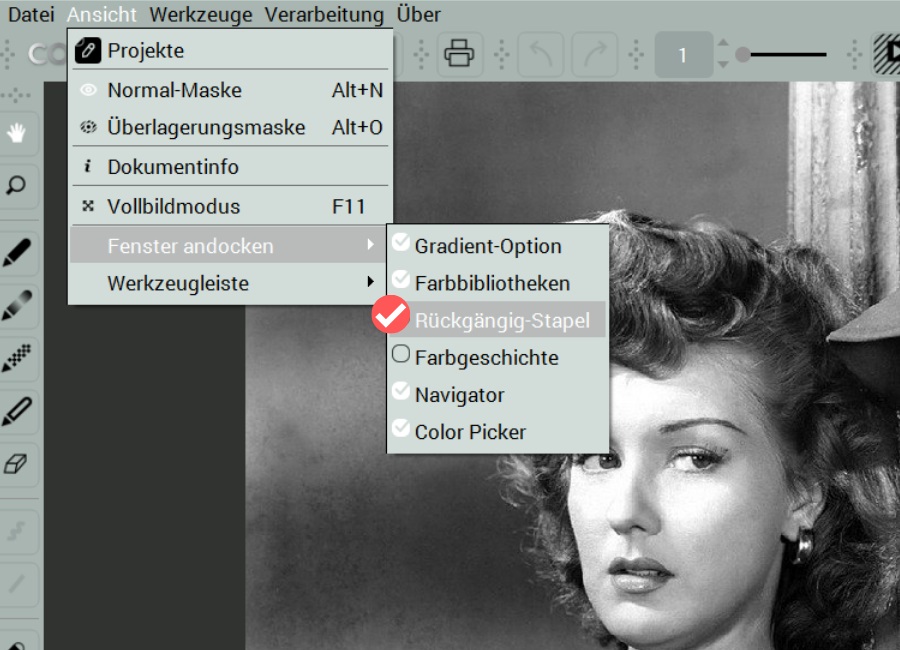
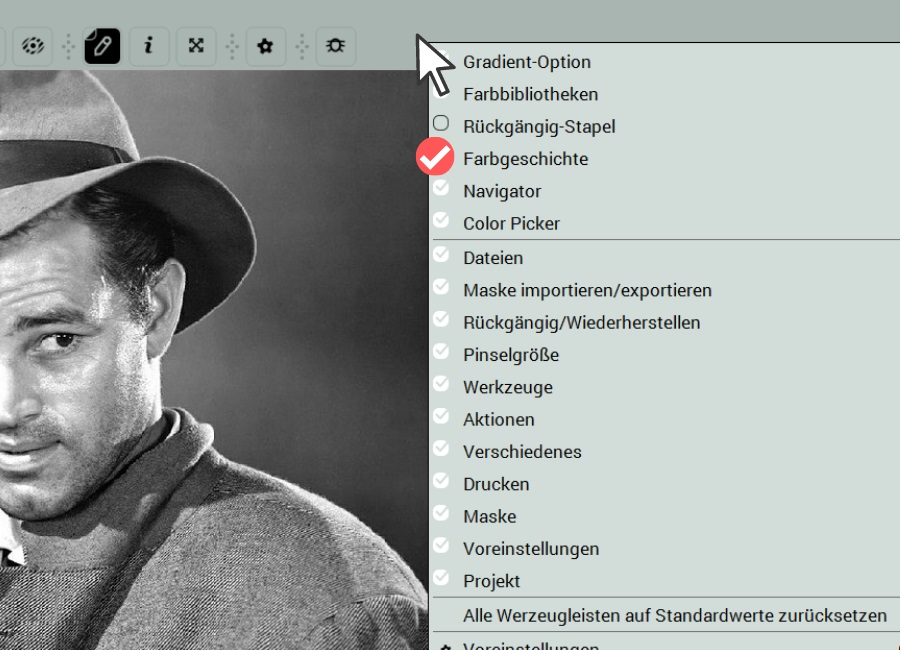
Schnellzugriffstasten
Sie können die Linienmasken zeichnen, ohne die Maustaste loszulassen oder einen Stift zu erheben. Hier sind einige nützliche Tastenkombinationen:
Wenn Sie mit dem Zeichnen der Linie fertig sind, drücken Sie die Leertaste, um die vorherige Linie abzuschneiden. Beginnen Sie dann in der neuen Richtung zu zeichnen.
Sie können zum Freihandzeichnen wechseln, wenn Sie sich im Linien Modus befinden. Nachdem Sie die Linie fertiggestellt haben, halten Sie die Leertaste gedrückt, um die Kurve zu zeichnen. die Kurve zu zeichnen. Wenn Sie fertig sind, lassen Sie die Leertaste los und fahren zeichnen Sie die Linien weiter.
Um den Winkel zwischen dem vorherigen und dem neuen Strich zu fixieren, halten Sie die Umschalttaste gedrückt, bis Sie die Linie fertig gezeichnet haben.
Um das letzte Segment zu löschen, drücken Sie Esc.
Wenn Sie eine gerade Linie zeichnen, lassen Sie die Taste nicht los und heben Sie den Stift nicht an. oder den Stift anheben – drücken Sie einfach die Tasten!